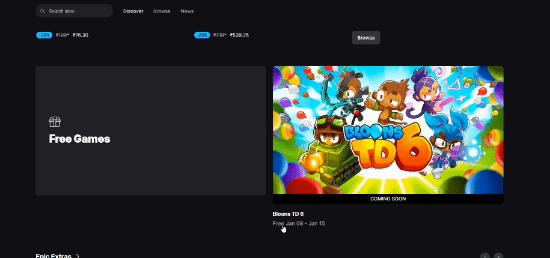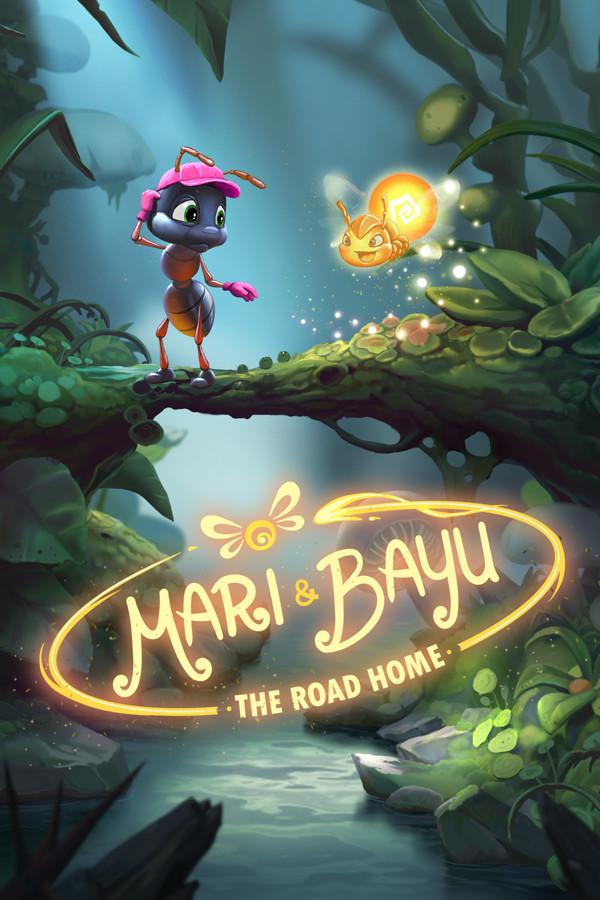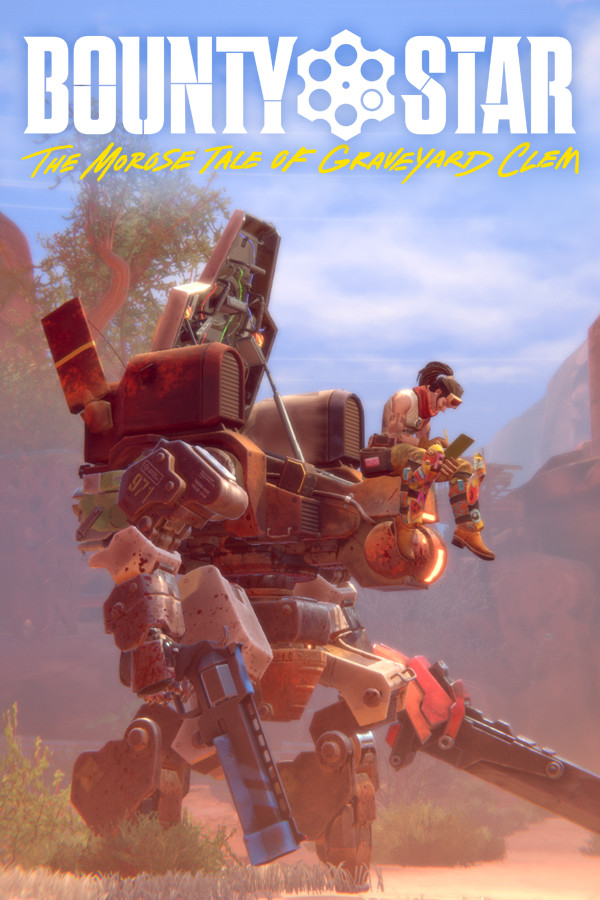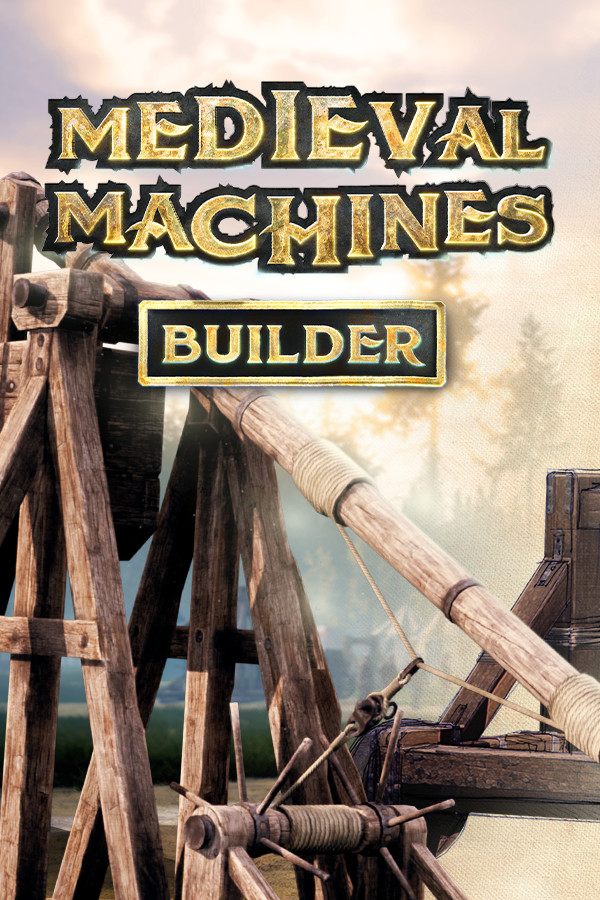smb pdc
时间:2006-05-11 来源:huanghaojie
[global]
workgroup = weblendar.com ##注意输入你的域名
netbios name = manchester ##注意输入你的计算机
server string = Samba PDC running %v
socket options = TCP_NODELAY IPTOS_LOWDELAY SO_SNDBUF=8192 SO_RCVBUF=8192
# 这里的workgroup = weblendar.com就代表weblendar.com域,netbios name = proxy表示这台服务器的netbios名,socket options选项设置控制 TCP/IP 性能。所显示的设置就可以与基于 Linux 的系统一起很好地工作了。
os level = 64
preferred master = yes
local master = yes
domain master = yes
dos charset = cp936 #设置客户端显示为简体中文,不然会乱码
unix charset= cp936
#domain master 选项是一个“开关”,通告 Samba 将成为主域控制器。(local master browser)是维护局域网机器列表的服务器被称为本地主浏览器。
security = user
encrypt passwords = yes
domain logons = yes
log file = /var/log/samba/log.%m
log level = 2
max log size = 50
hosts allow = 127.0.0.1 192.168.1.0/255.255.255.0
#这里我们还是使用user验证方式,不要悬在所谓的domain,至于hosts allow大家可以根据自己的需求写那些网段可以访问你的服务器,或者索性不写也行。
logon home = \\%L\%U\.profile
logon drive = H:
logon path = \\your serverIP\profiles\%U
##注意,这里写成logon path = \\%L\profiles\%U时,启动机器时会报错,且客户端的关机时桌面每次不自动保存。
logon script = netlogon.bat
#以上是漫游设置和登录脚本,logon path = \\%L\profiles\%U,会于下面我们要说的 [profiles] 共享成对应关系。
[homes]
comment = Home Directories
browseable = no
writeable = yes
[profiles]
path = /home/samba/profiles
writeable = yes
browseable = no
create mask = 0600
directory mask = 0700
[netlogon]
comment = Network Logon Service
path = /home/netlogon
read only = yes
browseable = no
write list= root
以上是关于共享的手腕子,其中profile是用来存放每个登录用户的设置文件,以便用户以后登录可以从服务器读取以前的桌面设置,netlogon是用来存放登录脚本的,所以要限制写的权限,假设这里只有root用户可以有权限。
至于其他共享,完全可以参照《Samba3.0服务器实战调试》(http://www.5ilinux.com/samba.html)这篇文章共享设置,我就不再重复讲了
接着是将用户和机器帐户添加到域控制器。
先建立创建了下列各组以及创建两个必要目录,并设置正确的所有权。
groupadd admin
groupadd machines
mkdir -m 0775 /home/netlogon
chown root.admins /home/netlogon
mkdir /home/samba /home/samba/profiles
# chmod777 /home/samba/profiles
#注意这里的权限。
chown 1757 /home/samba/profiles
chmod 1757 /home/samba/profiles ??
对上述目录设置正确的权限和所有权是保护服务器的关键一步哦
手工添加机器帐号
比如我的客户端的机器名是ibm240,那么我们可以这么做
useradd -g machines -d /dev/null -c "machine id" -s /bin/false berwick$
passwd -l berwick$
不要忘记标上美元符号;这是必需的,它将该项标识为信任帐户
##注意,这里,我在RED4.0里加用户时,最后加上$符号时,总是报用户名不对,这里应该把$符号去掉,然后在/etc/passwd里的berwick后加上$如我的/etc/passwd
berwick$:x:12354:54327:machine id:/dev/null:/bin/false
创建 linux 帐户后,我们现在可以将该机器添加到 /etc/samba/smbpasswd
smbpasswd -a -m berwick
当然你也可以让系统自动添加机器帐号,用下面的方法,不过大家最好先试手动添加,成功后再试验系统自动添加
自动添加只要在[global]添加
add user script = /usr/sbin/useradd -d /dev/null -g machines -s /bin/false -M %u
添加用户帐号
首先添加的是root帐户,把root加入到smb帐户中
smbpasswd -c root
这一步很重要,因为后面的加入域要用到有管理员的帐号加入域的权限,否则用普通用户好像不能顺利加入域
然后添加普通用户
useradd frank
passwd frank
smbpasswd -a frank
为了方便以后的管理,最好smb的用户密码和unix系统密码一样,这样我们还可以用到samba的密码同步功能
# 下面的选项语句将允许用户从 Windows 客户机上更改他们的 Samba 密码,这样会随即更新他们的 UNIX 密码以与新的 Samba 项相匹配。但是如果更改了 UNIX 密码,那么同一技术不能逆向工作;必需手工同步更改 Samba 密码。也是在[global],初学者可以先不做这个工作。
unix password sync = yes
passwd program = /usr/bin/passwd %u
passwd chat = *New*UNIX*password* %n\n *Retype*new*UNIX*password* %n\n *Enter*new*UNIX*password* %n\n *Retype*new*UNIX*password* %n\n *passwd: *all*authentication*tokens*updated*successfully*
#上述语句中唯一值得一提的是 passwd chat 选项,不管这里如何显示它,都要将它输入成一行。还要注意有些选项使用“password”,而有些使用“passwd”。
Samba PDC 的配置就这样完成了。剩下唯一要做的是将客户机加入到域中。记得重启samba服务哦!
客户端的设置: 在smb是3.0以后的版本,客户端XP不需要改注册表,SMB是3.0之前的需要改客户端XP的注册表。配置Windows XP 客户端:
说明 :只有 Windows XP-Professional Edition 能加入域, WindowsXP-Home Edition 不适用.
步骤
1) 首先确认你的工作组与服务器一致,并配置好正确的IP和主机名
2)修改注册表,打开注册表编辑器,修改一下选项
注:一般只要修改a)项即可,如果不能加入,再试行修改b)和执行3)
a) RequireSignOrSeal Registry 修改
HKEY_LOCAL_MACHINE\SYSTEM\CurrentControlSet\Services\netlogon\parameters
"RequireSignOrSeal"=dword:00000000
b)使用注册表编辑器修改HKEY_LOCAL_MACHINE\SOFTWARE\Policies\Microsoft\Windows\System\CompatibleRUPSecurity 的 DWORD 值为 1
3) 使用组策略编辑器gpedit.msc
启用 电脑设置\管理模板\系统\用户配置\不检查Roaming Profile文件夹的用户的所有权
4) 修改前面3项后,剩下的就和2000加入DOMAIN的步骤一样了
5) 重启电脑让所有配置生效!
http://www.gd-linux.org/bbs/archive/index.php/t-502.html%20smd%20PDC
http://www.cublog.cn/u/3188/?u=http://www.cublog.cn/u/3188/showart.php?id=80662
参考
workgroup = weblendar.com ##注意输入你的域名
netbios name = manchester ##注意输入你的计算机
server string = Samba PDC running %v
socket options = TCP_NODELAY IPTOS_LOWDELAY SO_SNDBUF=8192 SO_RCVBUF=8192
# 这里的workgroup = weblendar.com就代表weblendar.com域,netbios name = proxy表示这台服务器的netbios名,socket options选项设置控制 TCP/IP 性能。所显示的设置就可以与基于 Linux 的系统一起很好地工作了。
os level = 64
preferred master = yes
local master = yes
domain master = yes
dos charset = cp936 #设置客户端显示为简体中文,不然会乱码
unix charset= cp936
#domain master 选项是一个“开关”,通告 Samba 将成为主域控制器。(local master browser)是维护局域网机器列表的服务器被称为本地主浏览器。
security = user
encrypt passwords = yes
domain logons = yes
log file = /var/log/samba/log.%m
log level = 2
max log size = 50
hosts allow = 127.0.0.1 192.168.1.0/255.255.255.0
#这里我们还是使用user验证方式,不要悬在所谓的domain,至于hosts allow大家可以根据自己的需求写那些网段可以访问你的服务器,或者索性不写也行。
logon home = \\%L\%U\.profile
logon drive = H:
logon path = \\your serverIP\profiles\%U
##注意,这里写成logon path = \\%L\profiles\%U时,启动机器时会报错,且客户端的关机时桌面每次不自动保存。
logon script = netlogon.bat
#以上是漫游设置和登录脚本,logon path = \\%L\profiles\%U,会于下面我们要说的 [profiles] 共享成对应关系。
[homes]
comment = Home Directories
browseable = no
writeable = yes
[profiles]
path = /home/samba/profiles
writeable = yes
browseable = no
create mask = 0600
directory mask = 0700
[netlogon]
comment = Network Logon Service
path = /home/netlogon
read only = yes
browseable = no
write list= root
以上是关于共享的手腕子,其中profile是用来存放每个登录用户的设置文件,以便用户以后登录可以从服务器读取以前的桌面设置,netlogon是用来存放登录脚本的,所以要限制写的权限,假设这里只有root用户可以有权限。
至于其他共享,完全可以参照《Samba3.0服务器实战调试》(http://www.5ilinux.com/samba.html)这篇文章共享设置,我就不再重复讲了
接着是将用户和机器帐户添加到域控制器。
先建立创建了下列各组以及创建两个必要目录,并设置正确的所有权。
groupadd admin
groupadd machines
mkdir -m 0775 /home/netlogon
chown root.admins /home/netlogon
mkdir /home/samba /home/samba/profiles
# chmod777 /home/samba/profiles
#注意这里的权限。
chown 1757 /home/samba/profiles
chmod 1757 /home/samba/profiles ??
对上述目录设置正确的权限和所有权是保护服务器的关键一步哦
手工添加机器帐号
比如我的客户端的机器名是ibm240,那么我们可以这么做
useradd -g machines -d /dev/null -c "machine id" -s /bin/false berwick$
passwd -l berwick$
不要忘记标上美元符号;这是必需的,它将该项标识为信任帐户
##注意,这里,我在RED4.0里加用户时,最后加上$符号时,总是报用户名不对,这里应该把$符号去掉,然后在/etc/passwd里的berwick后加上$如我的/etc/passwd
berwick$:x:12354:54327:machine id:/dev/null:/bin/false
创建 linux 帐户后,我们现在可以将该机器添加到 /etc/samba/smbpasswd
smbpasswd -a -m berwick
当然你也可以让系统自动添加机器帐号,用下面的方法,不过大家最好先试手动添加,成功后再试验系统自动添加
自动添加只要在[global]添加
add user script = /usr/sbin/useradd -d /dev/null -g machines -s /bin/false -M %u
添加用户帐号
首先添加的是root帐户,把root加入到smb帐户中
smbpasswd -c root
这一步很重要,因为后面的加入域要用到有管理员的帐号加入域的权限,否则用普通用户好像不能顺利加入域
然后添加普通用户
useradd frank
passwd frank
smbpasswd -a frank
为了方便以后的管理,最好smb的用户密码和unix系统密码一样,这样我们还可以用到samba的密码同步功能
# 下面的选项语句将允许用户从 Windows 客户机上更改他们的 Samba 密码,这样会随即更新他们的 UNIX 密码以与新的 Samba 项相匹配。但是如果更改了 UNIX 密码,那么同一技术不能逆向工作;必需手工同步更改 Samba 密码。也是在[global],初学者可以先不做这个工作。
unix password sync = yes
passwd program = /usr/bin/passwd %u
passwd chat = *New*UNIX*password* %n\n *Retype*new*UNIX*password* %n\n *Enter*new*UNIX*password* %n\n *Retype*new*UNIX*password* %n\n *passwd: *all*authentication*tokens*updated*successfully*
#上述语句中唯一值得一提的是 passwd chat 选项,不管这里如何显示它,都要将它输入成一行。还要注意有些选项使用“password”,而有些使用“passwd”。
Samba PDC 的配置就这样完成了。剩下唯一要做的是将客户机加入到域中。记得重启samba服务哦!
客户端的设置: 在smb是3.0以后的版本,客户端XP不需要改注册表,SMB是3.0之前的需要改客户端XP的注册表。配置Windows XP 客户端:
说明 :只有 Windows XP-Professional Edition 能加入域, WindowsXP-Home Edition 不适用.
步骤
1) 首先确认你的工作组与服务器一致,并配置好正确的IP和主机名
2)修改注册表,打开注册表编辑器,修改一下选项
注:一般只要修改a)项即可,如果不能加入,再试行修改b)和执行3)
a) RequireSignOrSeal Registry 修改
HKEY_LOCAL_MACHINE\SYSTEM\CurrentControlSet\Services\netlogon\parameters
"RequireSignOrSeal"=dword:00000000
b)使用注册表编辑器修改HKEY_LOCAL_MACHINE\SOFTWARE\Policies\Microsoft\Windows\System\CompatibleRUPSecurity 的 DWORD 值为 1
3) 使用组策略编辑器gpedit.msc
启用 电脑设置\管理模板\系统\用户配置\不检查Roaming Profile文件夹的用户的所有权
4) 修改前面3项后,剩下的就和2000加入DOMAIN的步骤一样了
5) 重启电脑让所有配置生效!
http://www.gd-linux.org/bbs/archive/index.php/t-502.html%20smd%20PDC
http://www.cublog.cn/u/3188/?u=http://www.cublog.cn/u/3188/showart.php?id=80662
参考
相关阅读 更多 +
排行榜 更多 +